
Excel中的表格操作有很多,其中合并单元格的操作是一定要掌握的。
说到合并单元格想必大家都已经很熟悉了,但是你真的了解它吗?
简单的合并也许很多人都会,那涉及到合并单元格的运算就不一定了。
日常工作中处理包含合并单元格的表格时,不知道你是否在处理数据时遇到过求和、序列填充、筛选的时候无法正常实现,让自己感觉是那么的无力,毫无头绪。
今天小编就带大家了解一些关于合并单元格的操作。
我们先来看几个合并单元格的技巧。
1、合并同一行中连续单元格的内容
如下表:我们需要将前面单元格的内容合并于其他任一单元格中,那该怎么操作呢?
首先,选中显示结果的单元格D2:D9区域,然后输入函数=PHONETIC(A2:C2),按组合键“Ctrl+Enter”结束。这样就将A列到C列单元格的内容合并显示到D列单元格了。
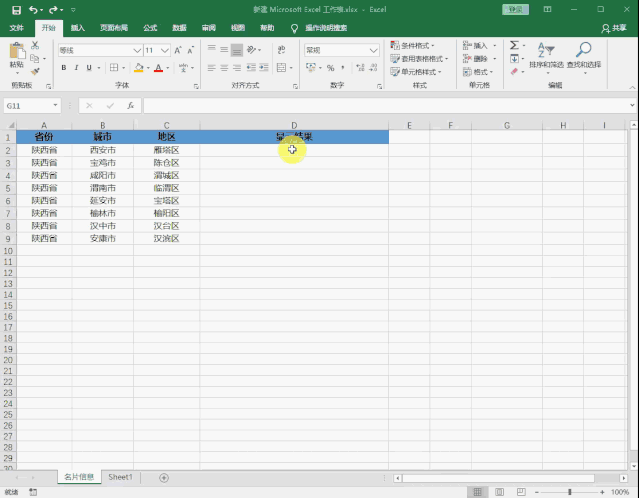
2、合并同一列中连续单元格的内容
如下表:我们需要将同列中相邻单元格的文字内容合并至第一个单元格,那该怎么操作呢?
首先,选中这些单元格,然后在菜单栏“开始”选项卡下的“编辑”组中点击“填充”按钮,在弹出来的下拉菜单中选择“内容重排”命令,这样就将D5到D9单元格的内容合并显示在D5单元格了。
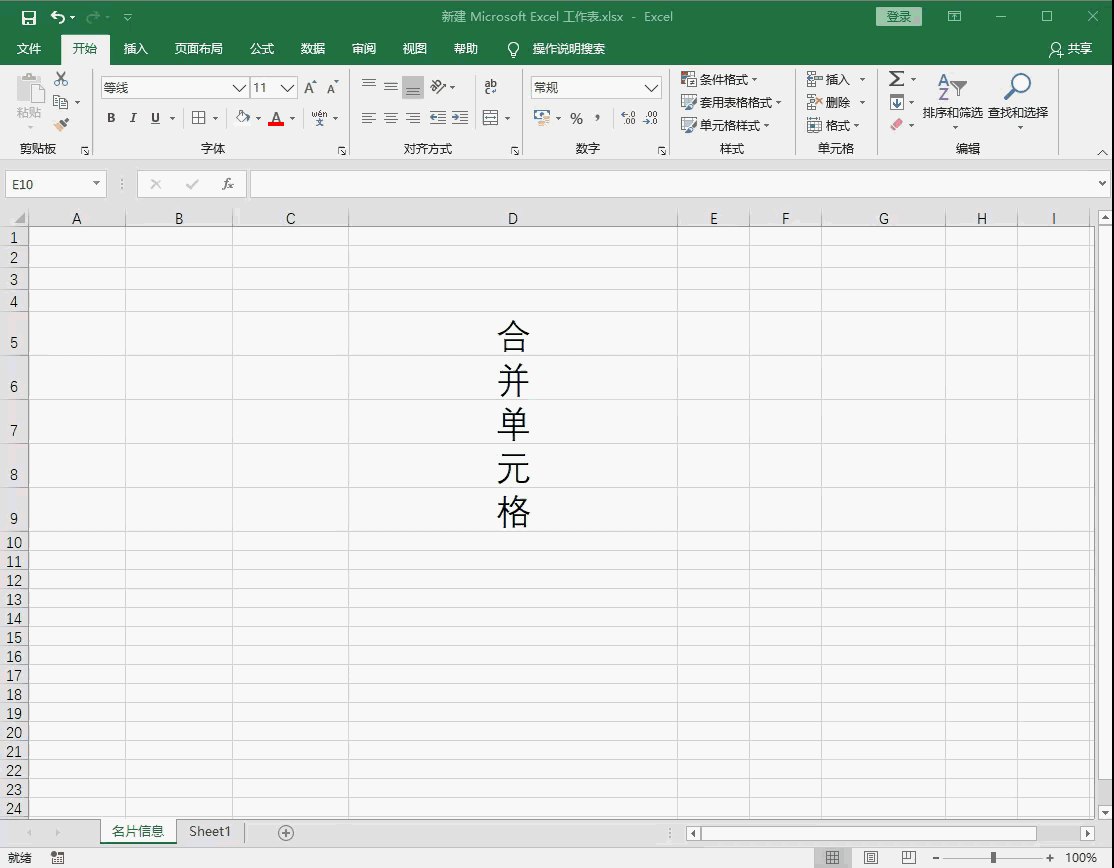
3、合并不同行列单元格的内容
如下表:我们需要将其中有文字的单元格合并在一起显示在任一单元格,那该怎么操作呢?
首先,选中显示结果的单元格D5,然后输入=A2&B3&C4,点击回车。这样就将有文字内容的单元格合并显示在D5单元格中了。
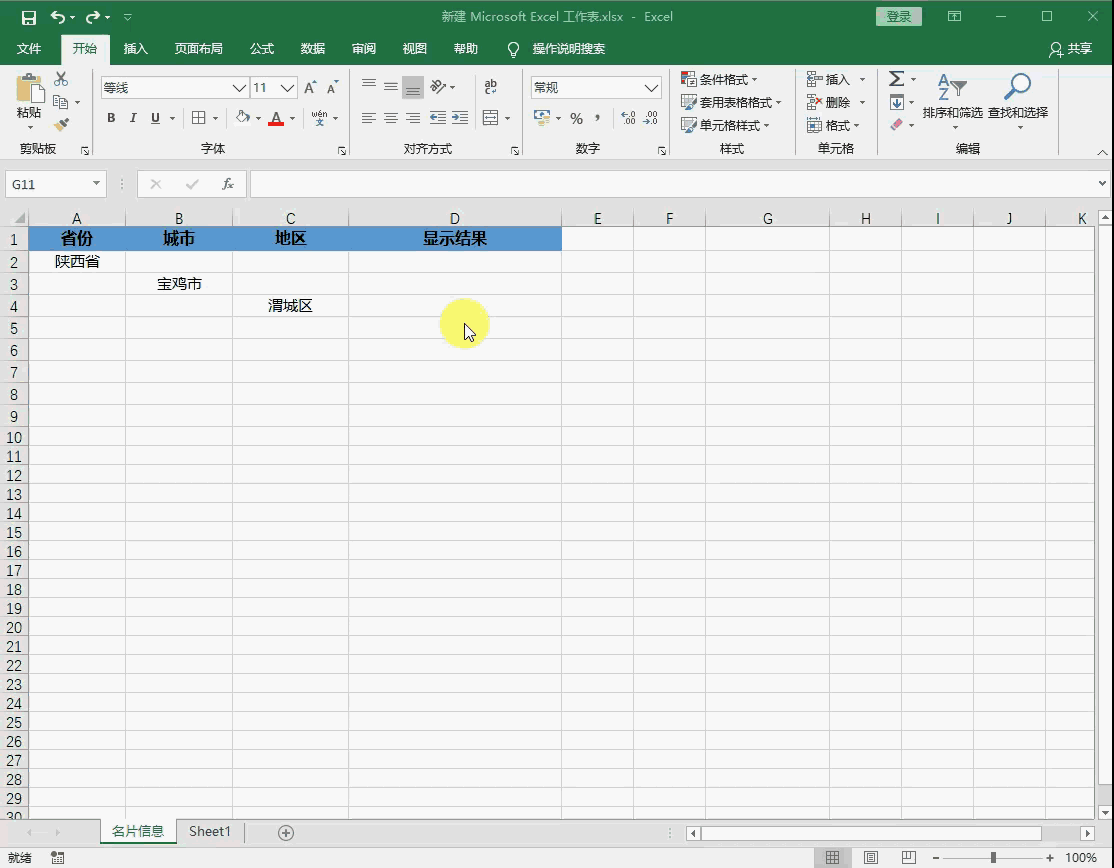
这种方式同样可用于上面两种操作。
4、不规则单元格批量合并合并
对于一些区域大小不一致的不规则单元格合并,也是我们经常遇到的,这里小编就不在详细介绍了,具体操作详见:
Excel技巧 | 如何批量实现不规则单元格合并
合并单元格的操作我们就了解到这里,下面我们就来看下合并单元格以后涉及到的一些特殊问题。比如我们要对下表做如下统计:
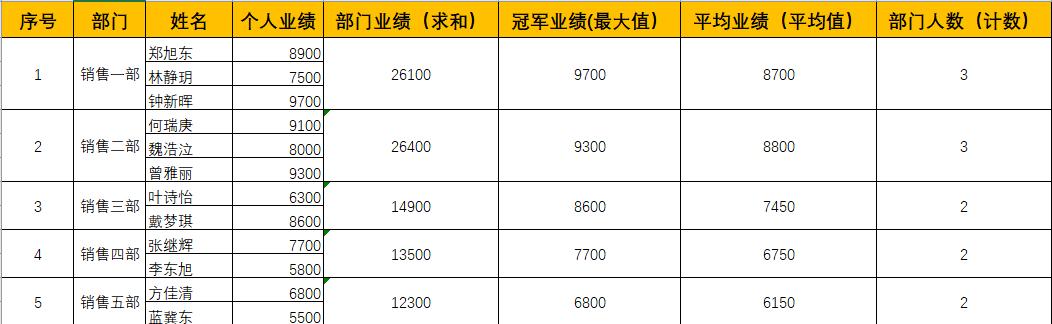
1、合并单元格添加序号
一般单元格添加序号采用向下拖动的方式就可以了,但是采用这种方式在合并单元格是行不通的,因为系统会自动提示您“若要执行此操作,所有合并单元格需大小相同”。
那我们该如何添加呢?
这时候我们就需要采用函数公式来实现了。通常情况我们可以采用两种函数公式,一种为“=MAX($A$1:A1)+1”,另一种为“= COUNTA($A$1:A1)”,选中整个序号列合并单元格A2:A13区域,在编辑单元格输入完公式以后,按组合键“Ctrl+Enter”结束。
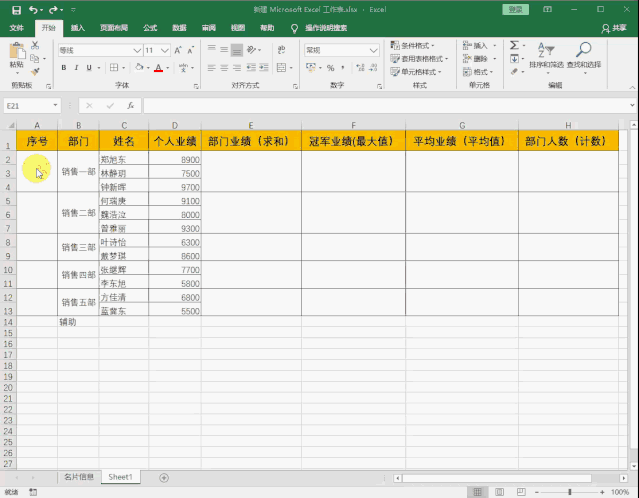
2、合并单元格求和
一般的单元格求和也特别简单,但是一旦遇到合并单元格的求和就会很麻烦。向下填充的话同样会提示“若要执行此操作,所有合并单元格需大小相同”。
那我们该如何处理呢?
首先,我们选中合计列的所有合并单元格E2:E13区域,然后在合计单元格输入公式“=SUM(D2:$D$13)-SUM(E3:$E$14)”,最后按组合键“Ctrl+Enter”进行公式填充求和计算。
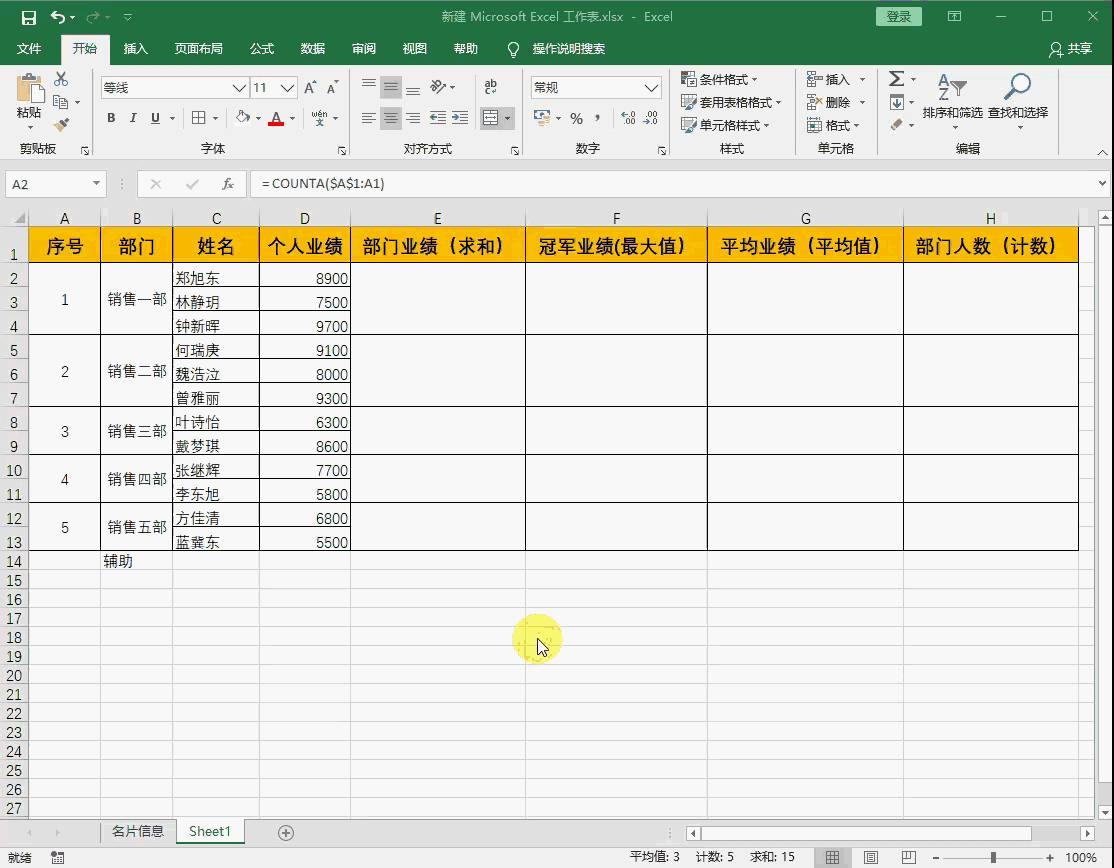
3、合并单元格求最大值
同样的情况在求最大值上又该如何处理呢?
我们选中F2:F13单元格区域,然后在编辑栏输入公式“=MAX(OFFSET(D2,,,MATCH(1,FREQUENCY(1,N(F3:F14<>"")),)))”,最后按Ctrl+Enter组合键填充公式求最大值。
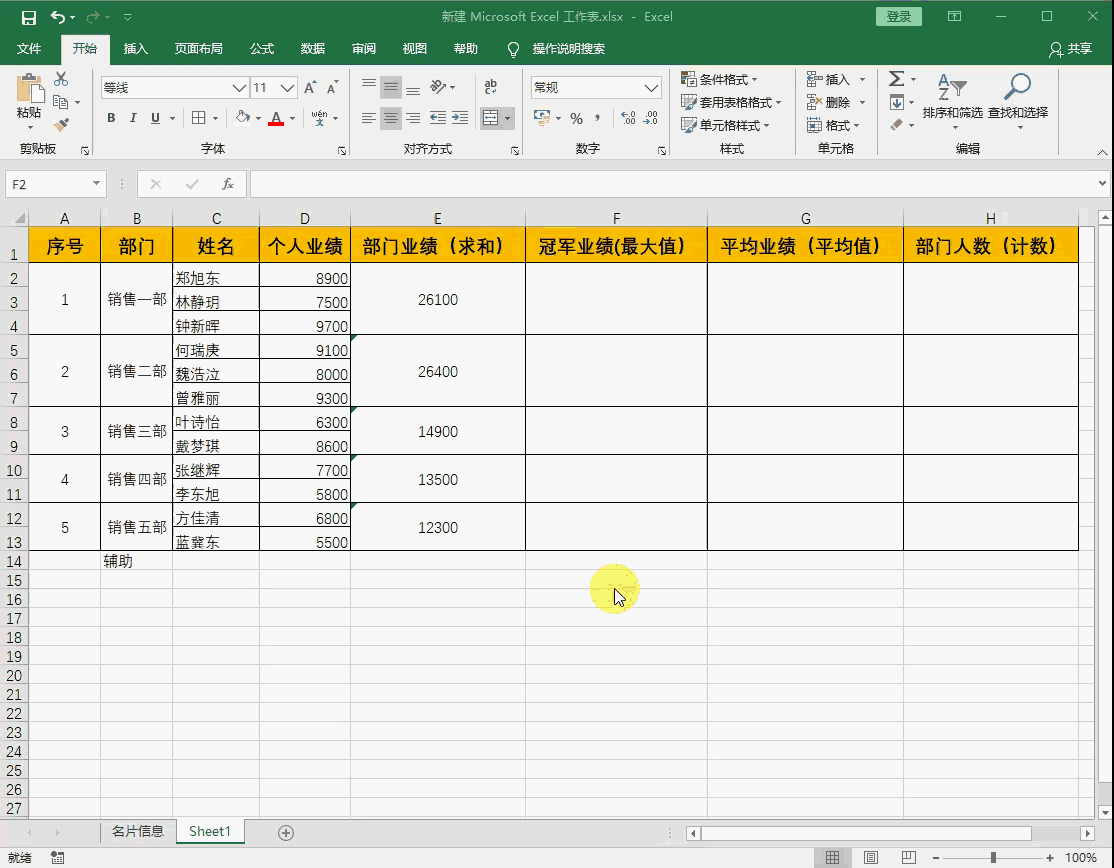
4、合并单元格求平均值
同样的情况在求平均值上又该如何处理呢?
求平均值的话我们需要在B列下方设置一个辅助单元格,这里我们在B输入任意的文本。然后再选中求平均值的G2:G13单元格区域,在编辑栏输入公式“=AVERAGE(OFFSET(D2,,,MATCH("*",B3:B14,0)))”,最后按Ctrl+Enter组合键填充公式求平均值。
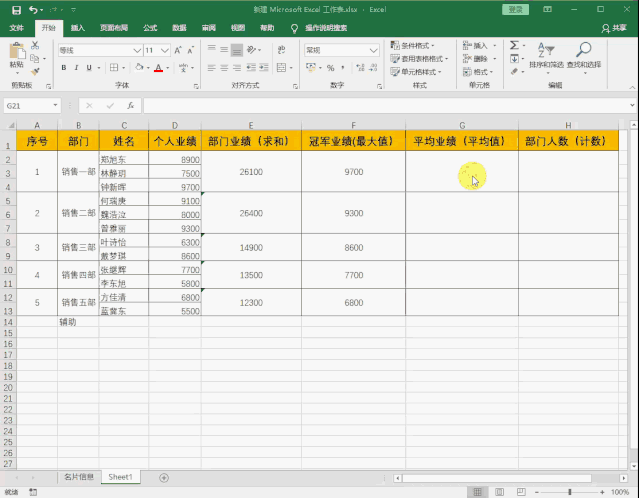
5、合并单元格统计数
同样的情况统计人数又该如何处理呢?
我们选中统计H2:H15单元格区域,然后在编辑栏输入公式“=COUNTA(C2:$C$13)-SUM(H3:$H$14)”,最后按Ctrl+Enter组合键填充公式统计人数。
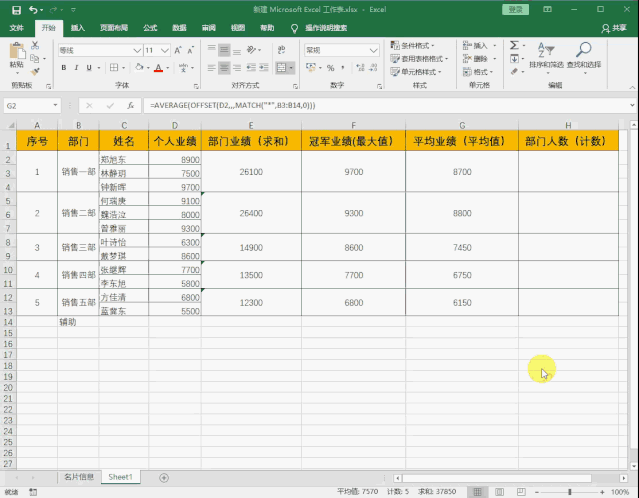
6、合并单元格排序操作
那在需要排序的时候该如何处理呢?
首先,在表格后面一列使用公式=COUNTA($A$2:A2)*10^4+D2,然后下拉填充。接着选中CDE三列,按照E列进行排序就好了,最后将辅助列D列删除。
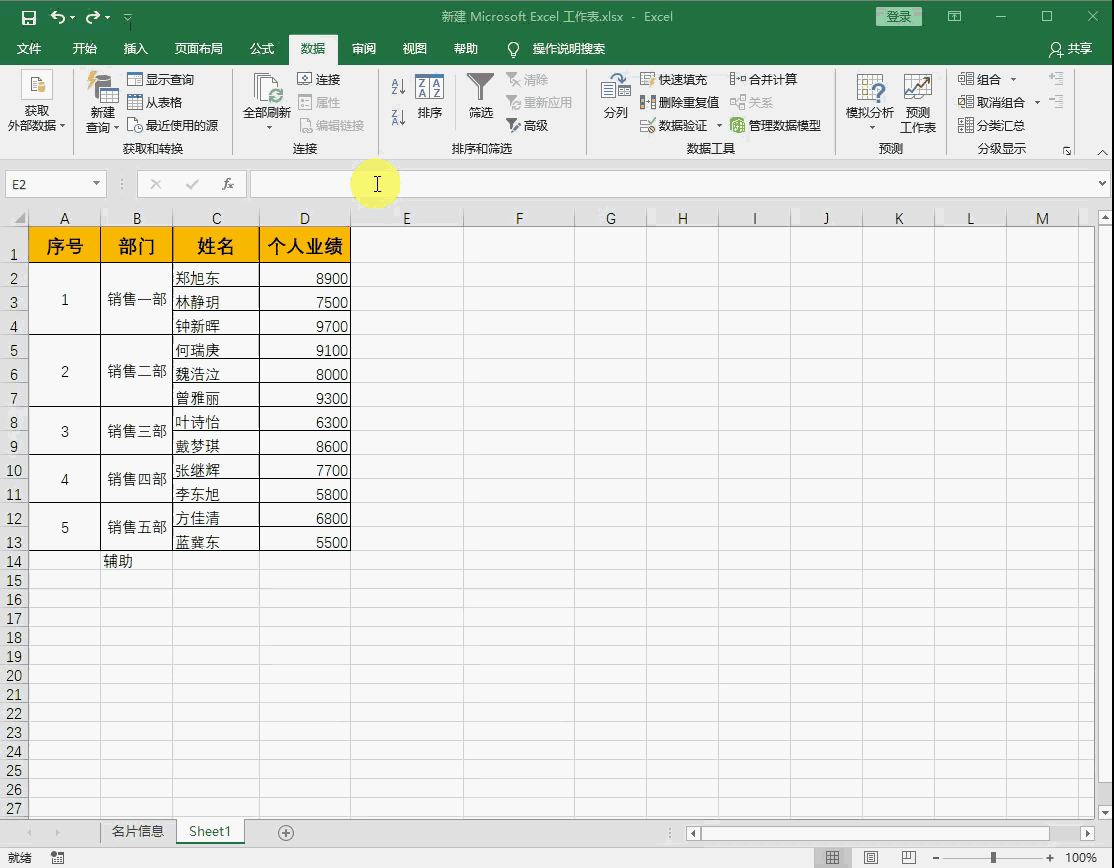
7、合并单元格筛选操作
合并单元格筛选只能筛选到表格中的第一行,无法筛选到全部数据。
那我们该怎么处理呢?
首先将合并单元格的内容复制一份放到空白处,然后将表格中的合并区域取消合并单元格。接着选中区域,用快捷键Ctrl+G打开定位功能,定位条件选择空值,然后在单元格中输入=A2,最后按"Ctrl+Enter"组合键填充。
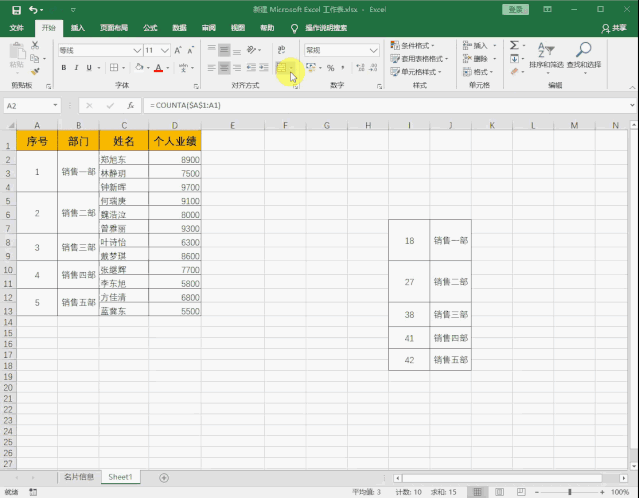
填充完以后,选中刚刚复制好的合并单元格,然后按格式刷,随后选中A列内容,即可完成合并单元格。完后将辅助内容删除。这样再进行筛选就可以了。
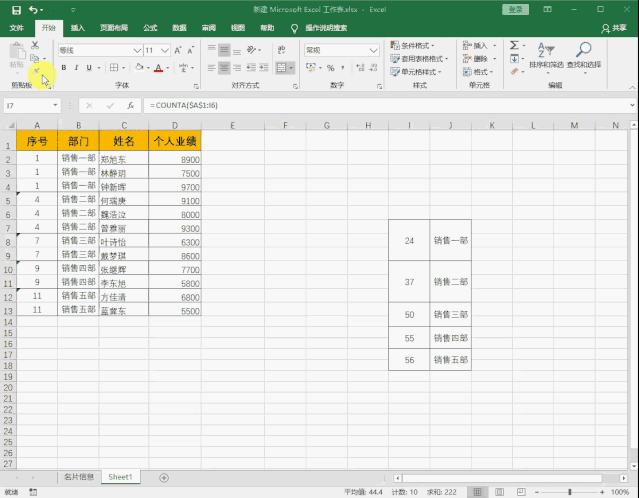
OK!今天的小技巧分享就到这里了。更多技巧请关注office共享课堂,现在加入还有免费课程领取哦!!!
关注小编,转发并点赞此篇文章,私信发送 “上千套Excel常用模板” 还可免费获取模板的下载链接哦。
看小编这么用心的您就给一个赞赏鼓励鼓励吧!您的支持将是小编继续坚持分享实用教程技巧的动力。




















 969
969











 被折叠的 条评论
为什么被折叠?
被折叠的 条评论
为什么被折叠?








